المقدمة
لقد أحدثت الهواتف الذكية ثورة في الطريقة التي نتفاعل بها مع التكنولوجيا، حيث تقدم مجموعة متزايدة من الميزات التي تعزز الاتصال وسهولة الاستخدام. ومن بين هذه الميزات، يتميز Smart View كأداة قوية، تمكن المستخدمين من عرض شاشة هواتفهم على الأجهزة المتوافقة، مثل التلفاز الذكي. ومع ذلك، يمكن أن يكون التنقل في واجهة الهاتف للعثور على Smart View صعبًا بالنسبة للعديد من المستخدمين، خاصة أولئك الذين يستخدمون أجهزة Android مثل هواتف سامسونج. سيقوم هذا الدليل الشامل بتبسيط تعقيدات Smart View، وشرح كيفية العثور عليه وتمكينه دون جهد. بالإضافة إلى ذلك، سنساعد في حل المشاكل الشائعة وتقديم نصائح متقدمة لتجربة سلسة.
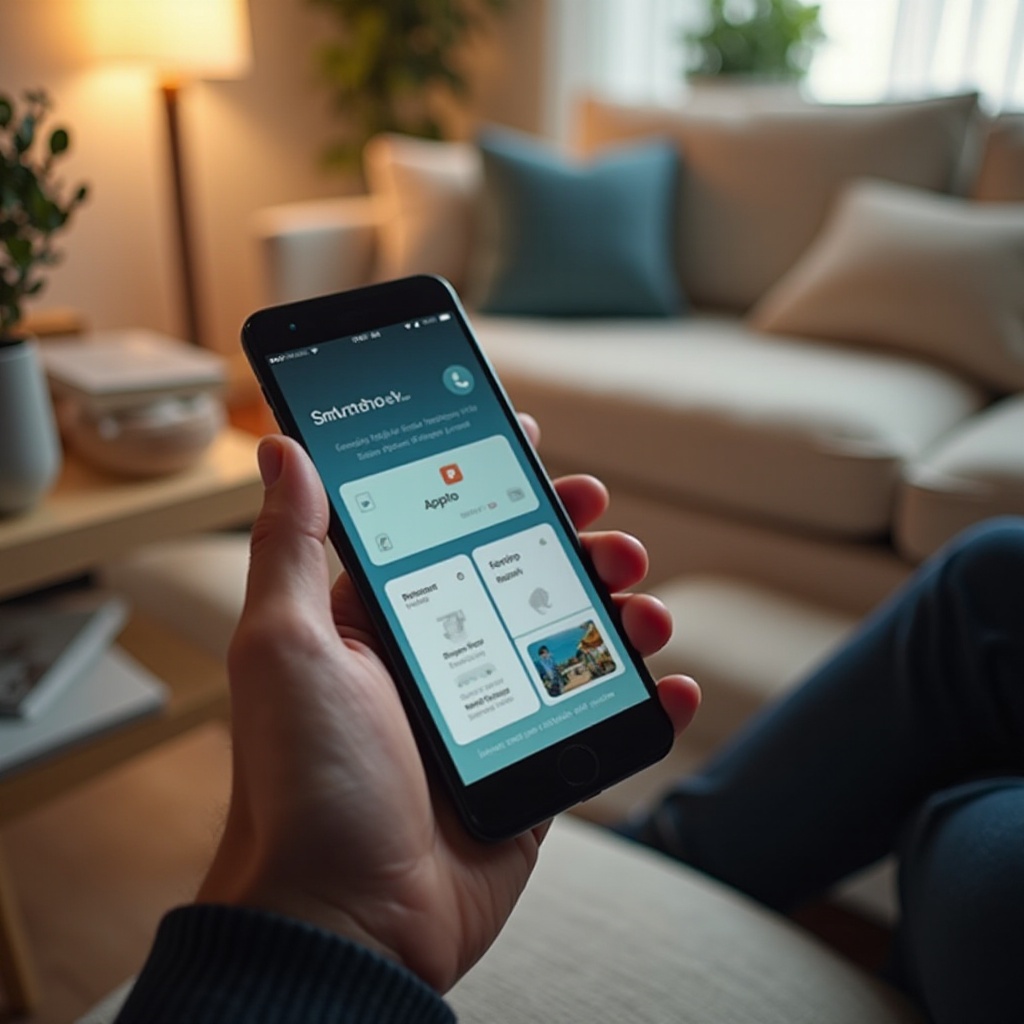
فهم Smart View وفوائده
يعد Smart View ميزة أساسية لأولئك الذين يرغبون في تحقيق أقصى استفادة من تجربتهم المتعددة الوسائط، حيث يسمح بعرض شاشة الهاتف الذكي على شاشات أكبر مثل التلفزيونات أو أجهزة الإنترنت اللاسلكية. هذا مفيد بشكل خاص للاستمتاع بالأفلام، وعرض الصور الفوتوغرافية للرحلات، أو تنفيذ العروض التقديمية المهنية بدون فوضى الأسلاك.
تساهم الميزة بشكل كبير في الراحة والإنتاجية، مقدمة حلاً لاسلكيًا يضمن تجمعات اجتماعات أكثر تفاعلاً ومتعة شخصية أكثر انغماسًا. بفهم وظائف Smart View، يمكن للمستخدمين إطلاق والاستفادة الكاملة منها، مما يجعل المهام الشخصية والمهنية أكثر جاذبية. بعد ذلك، سنحدد كيفية العثور على Smart View على جهازك المحدد، بدءًا من هواتف سامسونج.

كيفية العثور على Smart View على هواتف سامسونج
تتكامل هواتف سامسونج، في طليعة تكنولوجيا الهواتف الذكية، مع Smart View في واجهة مستخدمها، مقدمة تجربة مبسطة.
- التمرير لأسفل: الوصول إلى شاشة هاتفك الرئيسية والتمرير لأسفل من الأعلى للكشف عن قائمة الإعدادات السريعة.
- تحديد Smart View: ابحث عن أيقونة Smart View في الإعدادات السريعة. إذا لم تظهر، قم بالتمرير إلى اليسار للكشف عن خيارات إضافية.
- تحرير الإعدادات السريعة: إذا استمر اختفاء Smart View، انقر على قائمة الثلاث نقاط أو أيقونة القلم لضبط الإعدادات السريعة، وإضافة Smart View من القائمة المتاحة.
تضمن هذه الخطوات أن يتمكن مستخدمو سامسونج من استخدام Smart View بسهولة. ولكن ماذا عن أجهزة Android الأخرى؟ دعونا نتناول ذلك بعد ذلك.
العثور على Smart View على أجهزة Android الأخرى
لا تبرز جميع هواتف Android Smart View بشكل واضح مثل سامسونج. غالبًا ما يُستخدم مصطلحات مختلفة، مثل ‘Screen Mirroring’ أو ‘Cast’.
- افتح الإعدادات: انتقل إلى تطبيق الإعدادات بهاتفك.
- البحث عن خيارات الإرسال: أدخل ‘cast ‘ أو ‘screen mirroring’ في شريط البحث.
- استكشف الخيارات: استقصٍ الخيارات مثل ‘Wireless Display’، ‘MirrorLink’، أو التطبيقات المحددة للمصنع المصممة لعكس الشاشة.
على الرغم من التنوع، تظل الوظيفة الأساسية متسقة عبر الأجهزة. لمشاكل مستمرة، فإن الرجوع إلى دليل جهازك يمكن أن يكون لا يقدر بثمن. بعد تحديد أو تثبيت مكافئ Smart View، حان الوقت لمعرفة كيفية تمكينه.
دليل خطوة بخطوة لتمكين Smart View
بحلول الآن، قد حددت موقع Smart View على جهازك؛ إليك دليل مختصر لتمكينه:
- الاتصال بنفس شبكة Wi-Fi: تأكد من أن هاتفك والجهاز المستهدف متصلان بنفس الشبكة اللاسلكية.
- فتح Smart View: انقر على أيقونة Smart View أو اسم مشابه من الإعدادات السريعة أو التطبيقات.
- اختر الجهاز: اترك هاتفك يبحث عن الأجهزة المتوافقة، ثم اختر الجهاز المرغوب.
- ابدأ العرض: بمجرد الاتصال، ستظهر شاشة هاتفك على الجهاز المحدد، مما يسهل العرض في الوقت الحقيقي.
تقدم هذه التعليمات عملية تفعيل سلسة، ولكن يمكن أن تنشأ مشاكل. دعونا نتعمق في المشاكل الشائعة والحلول لتعزيز تجربة Smart View بشكل أكبر.
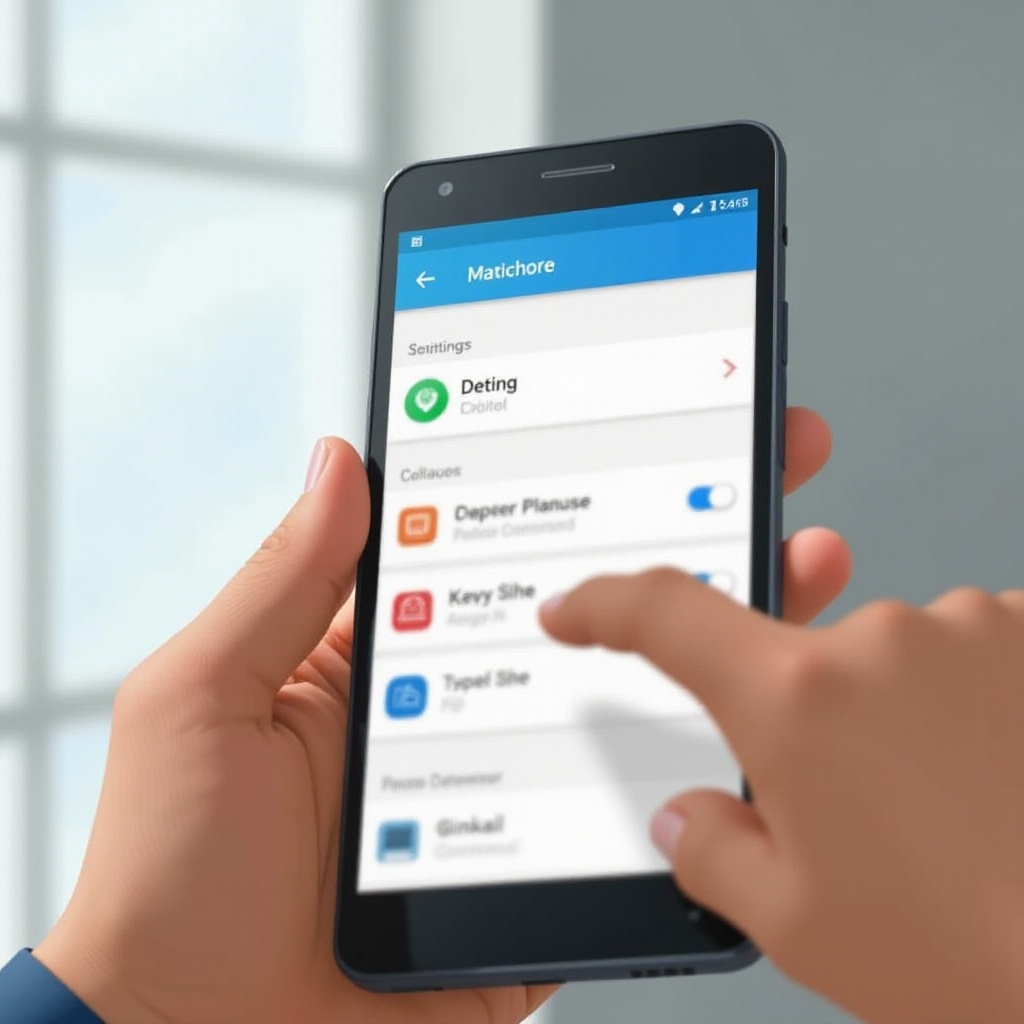
مشاكل شائعة وحل المشاكل في Smart View
على الرغم من كونه بديهيًا، قد يواجه Smart View أحيانًا بعض العقبات. إليك كيفية حل المشاكل النموذجية:
- فشل الاتصال: إذا فشلت الأجهزة في الاتصال، تأكد من أنها على نفس شبكة Wi-Fi. حاول إعادة تشغيلها لتصحيح أي مشاكل في الشبكة.
- جهاز غير متوافق: تحقق من دعم تلفازك أو الدونجل لعكس الشاشة إذا استمرت المشاكل.
- تأخير الصوت/الفيديو: لأداء بطيء، قلل التداخل بوضع الأجهزة أقرب إلى الموجه أو الاتصال مباشرة للحد من التأخير.
يجب أن تعالج هذه التوصيات معظم العقبات، وتعزز تجربة سلسة. دعونا أيضًا نستكشف نصائح متقدمة للاستفادة من Smart View.
نصائح متقدمة لاستخدام Smart View بكفاءة
للاستفادة الكاملة من إمكانيات Smart View، يجب النظر في هذه النصائح المتقدمة:
- تخصيص العرض: ضبط إعدادات التلفاز للحصول على وضوح وألوان العرض المثلى.
- تعدد المهام: قلل نافذة Smart View على هاتفك لمتابعة المهام الأخرى بدون قطع الاتصال.
- التطبيقات الخارجية: اكتشف تطبيقات خاصة بأنشطة مشاركة الشاشة مثل الألعاب أو العروض التجارية.
استخدام هذه الاستراتيجيات المتقدمة سيعزز تجربة عكس الشاشة، مما يضمن الرضا في العمل والترفيه.
الخاتمة
لقد أعاد Smart View تعريف طريقتنا في التفاعل مع المحتوى الرقمي عبر مختلف الأجهزة. سواءً باستخدام سامسونج أو موديلات Android أخرى، فإن الوصول إلى Smart View وتفعيله أمر بسيط. مع توجيه هذه المقالة الشاملة، يصبح التنقل عبر المشاكل المحتملة أمرًا ممكنًا، مما يترك لك الحرية للاستمتاع بتجربة مشاهدة غنية تجلب المحتوى إلى الحياة على شاشات أكبر.
الأسئلة المتكررة
لماذا لا أستطيع العثور على ميزة Smart View على هاتفي؟
قد لا تكون ميزة Smart View متوفرة على أجهزة أندرويد غير التابعة لشركة سامسونج. ابحث عن ميزات ذات صلة مثل “الإرسال” أو “انعكاس الشاشة”.
كيف يمكنني تحديث Smart View على جهازي؟
عادةً ما تقوم أجهزة سامسونج بتحديث Smart View من خلال تحديثات النظام. تحقق من وجود تحديثات في الإعدادات تحت تحديث البرنامج.
هل Smart View متوافقة مع جميع الأجهزة؟
لا، ليست كل الأجهزة تدعم Smart View. التوافق يعتمد على الشركة المصنعة لهاتفك وقدرات الجهاز المتلقي. تحقق دائمًا من مواصفات الجهاز.
